
GA4 SEO 보고서 (작성방법)
SEO 전략을 효과적으로 최적화할 수 있는 5가지 SEO 보고서 작성방법에 대해 알아보겠습니다.
GA4는 기본적으로 제공하는 보고서에서 확인할 수 없는 보고서를 사용자 정의 기능을 통해 사용자는 보고서를 쉽게 정의하고 작성할 수 있습니다.
목차.
SEO 보고서 데이터 중 자연 검색이란?
데이터 분석을 처음 접하는 경우 자연 검색이 무엇인지, 그 중요성이 무엇인지 잘 이해하지 못하는 경우가 많습니다. 자연 검색은 광고 비용을 소비하지 않고 Google이나 Bing과 같은 검색 엔진에서 자연스럽게 발생하는 웹 사이트 트래픽을 의미합니다.
자연 검색은 여러분의 사이트를 적극적으로 찾는 사용자로부터 관련성이 높은 트래픽을 가져옵니다. 자연 검색 세션으로 이어지는 내용과 이러한 세션에서 사용자가 수행하는 작업을 알면 투자할 비즈니스 및 사이트 영역에 대한 진정한 인사이트 얻을 수 있습니다.
SEO 보고서에서 자연 검색 데이터를 확인하는 방법을 살펴보겠습니다.
먼저 확인해야 되는 것
해당 글에서는 GA4의 보고서 섹션을 참조할 것입니다. GA4는 사용자 정의가 가능하기 때문에 여러분들의 속성이 설명에서 나오는 속성과 다르게 보일 수 있으므로 보고서의 위치가 다른 곳에 있을 수 있습니다. 이점 양해 바랍니다.
또한, 보고서 탭에 보고서 컬렉션을 추가할 수도 있습니다. 라이브러리로 가서 참조된 보고서에 대한 컬렉션을 게시하면 됩니다.
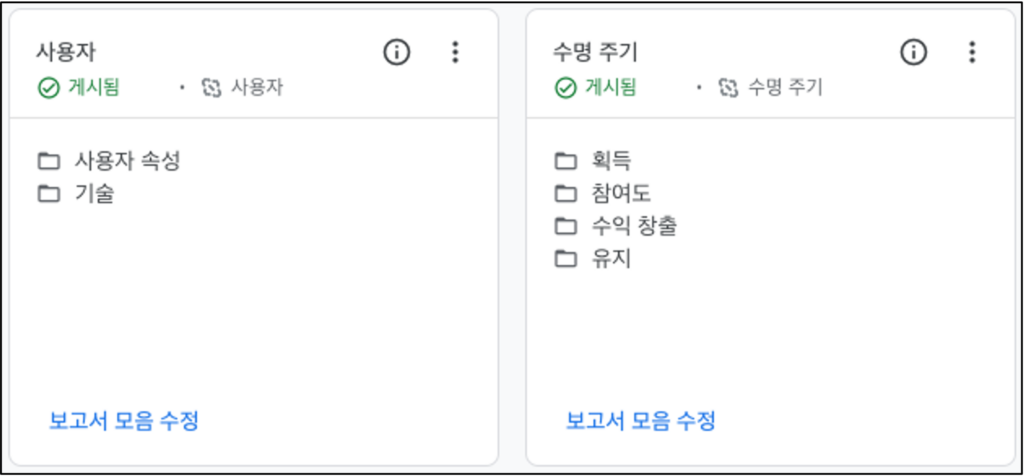
이번 글에서는 [그림 1]과 같이 “수명 주기” 및 “사용자” 컬렉션을 참조하겠습니다.
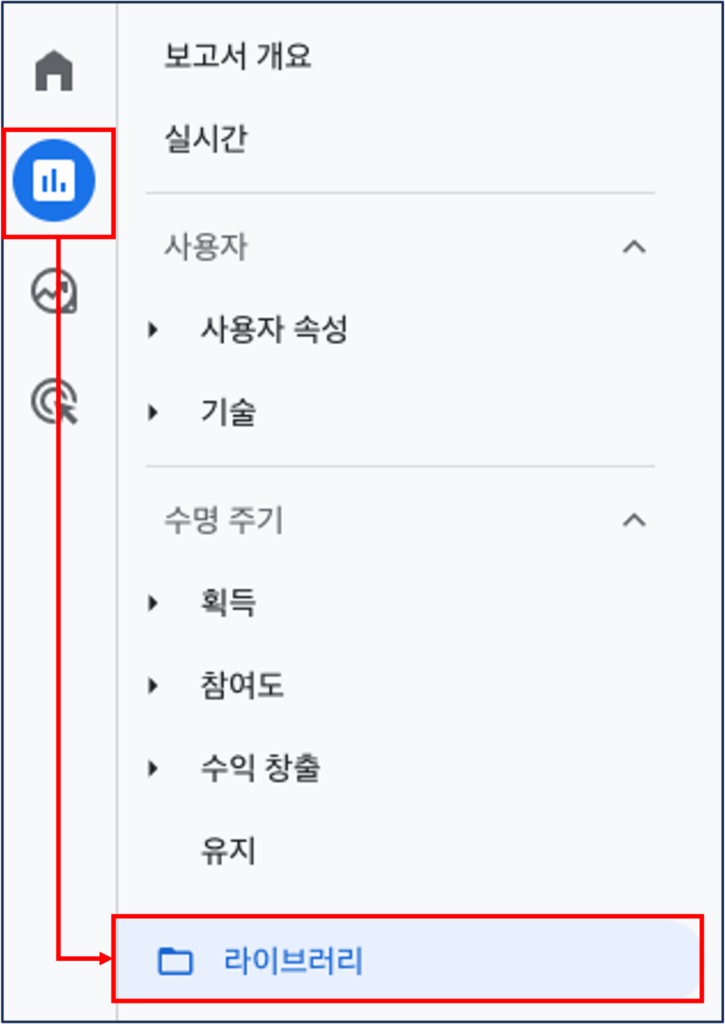
보고서로 이동하셔서 메뉴 하단의 “라이브러리”를 클릭하세요
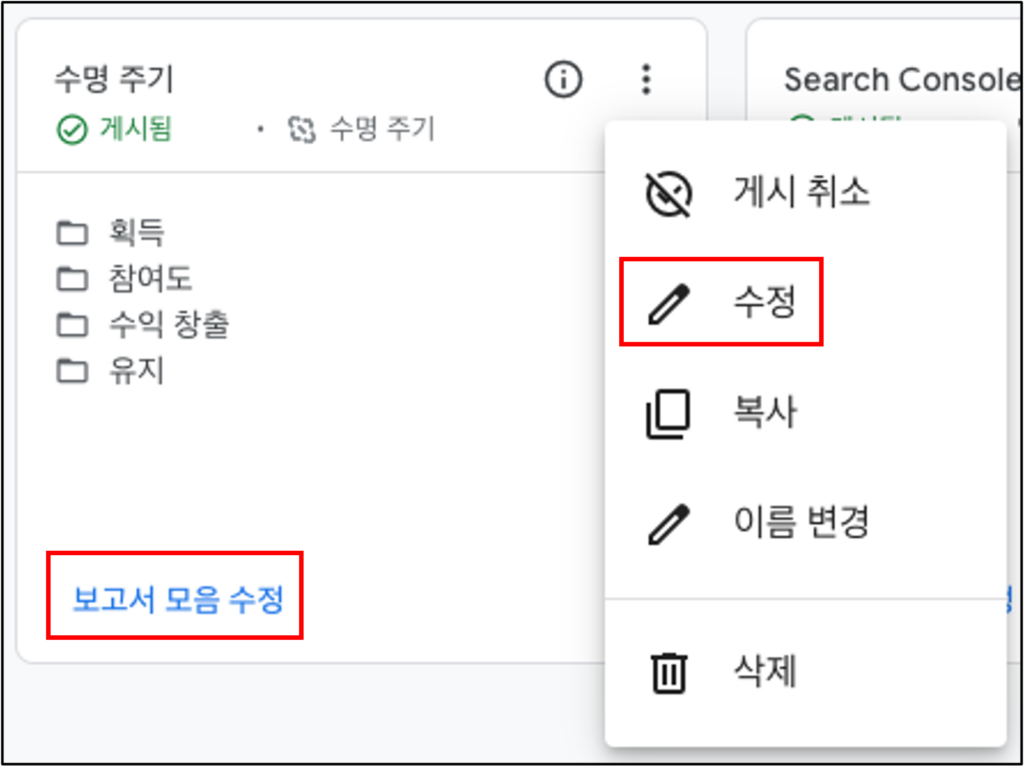
[그림 3]과 같이 새 보고서를 저장할 컬렉션으로 이동합니다. 게시된 보고서가 있는 경우 수정을 선택하시면 됩니다.
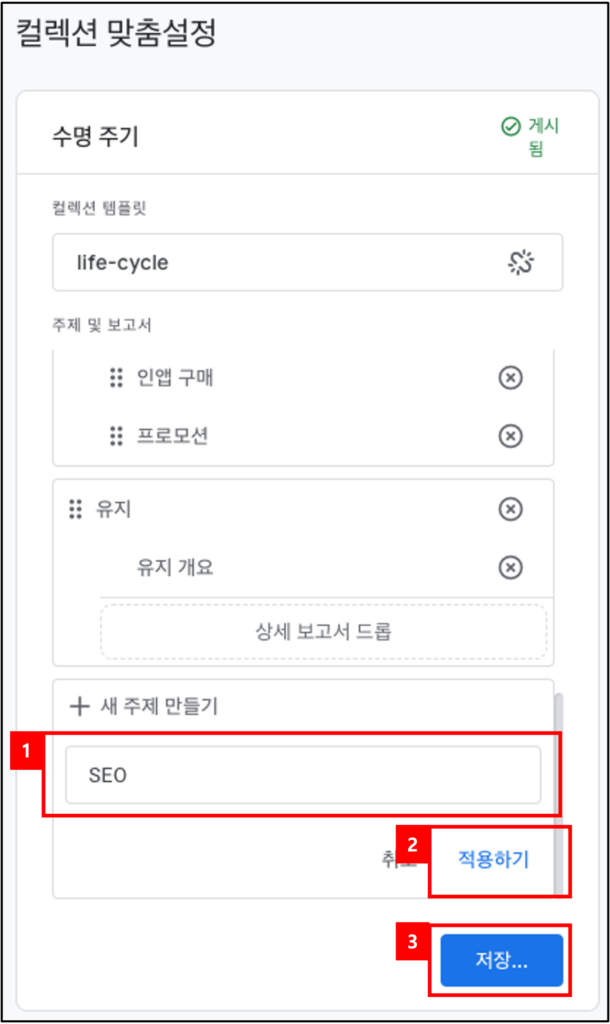
이제 “SEO” 라는 새로운 주제(각 컬렉션은 최대 5개의 주제를 가질 수 있음)를 만들 수 있습니다. 변경 사항을 적용하고 “저장”을 클릭합니다.
SEO 보고서 : 자연 검색 렌딩 페이지
사용자가 사이트에 처음 방문했을 때 보는 것은 방문한 페이지 입니다. 사용자가 방문한 페이지를 이해하면 시간과 에너지를 어디에 집중해야 할지 알 수 있습니다.
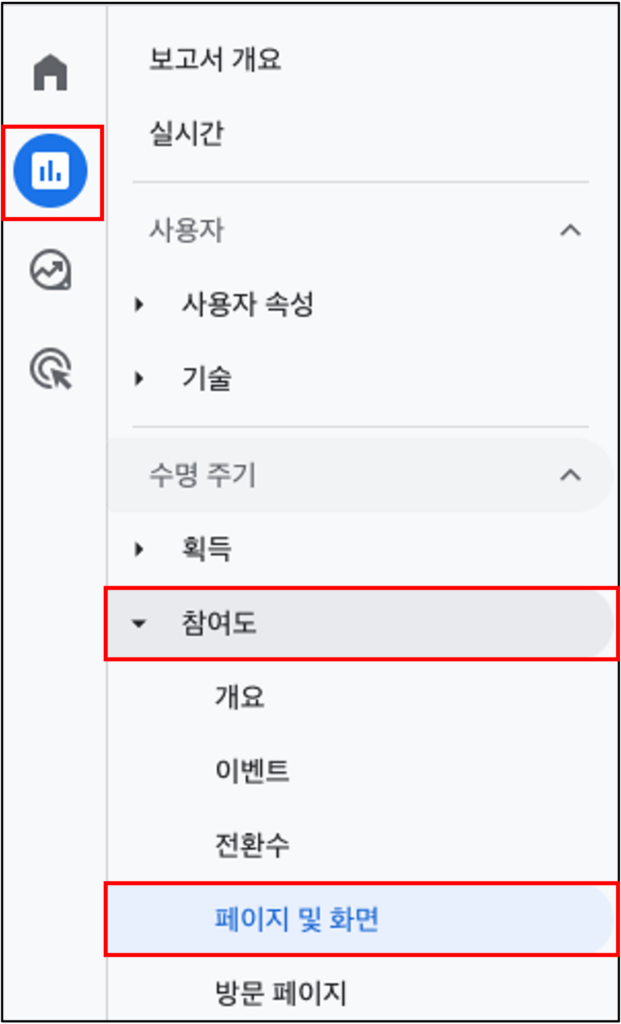
[그림 5]와 같이 보고서 > 참여도 > 페이지 및 화면 메뉴로 이동합니다.
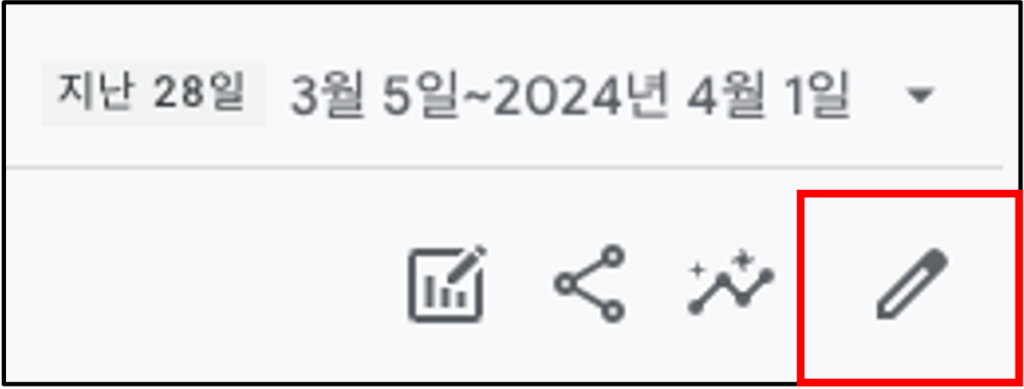
[그림 6]의 연필 아이콘을 클릭하시면 측정기준을 수정할 수 있습니다.
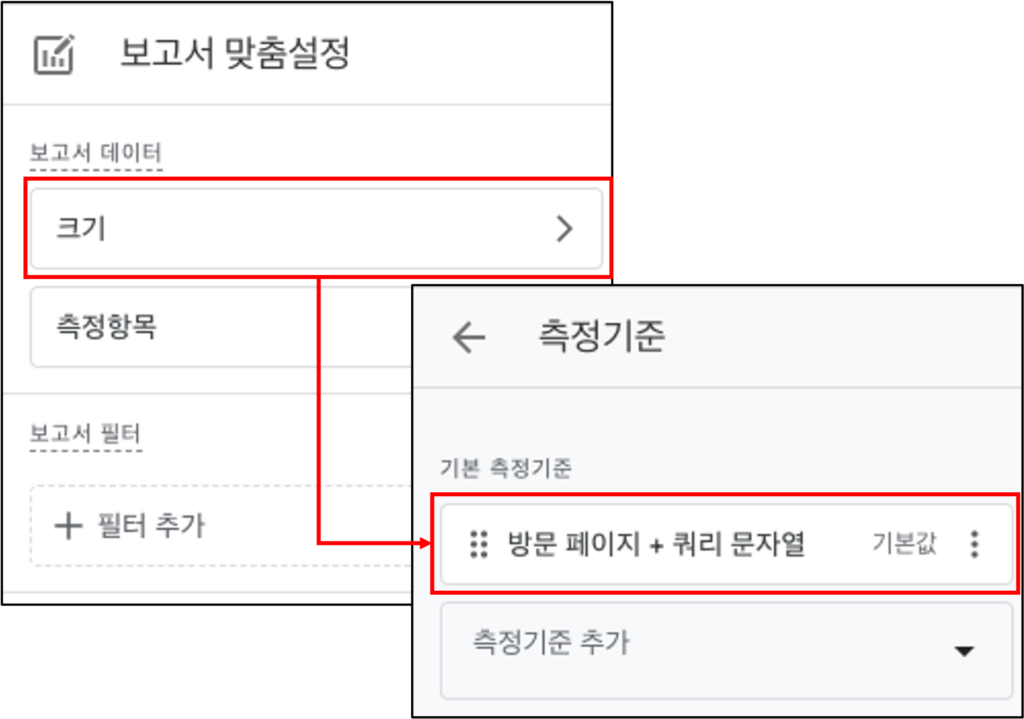
[그림 7] 첫번째 이미지처럼 “크기”를 선택합니다.
그 후, “측정기준”에서 “방문 페이지 + 쿼리 문자열” 을 추가하고 다른 모든 측정기준을 삭제합니다.
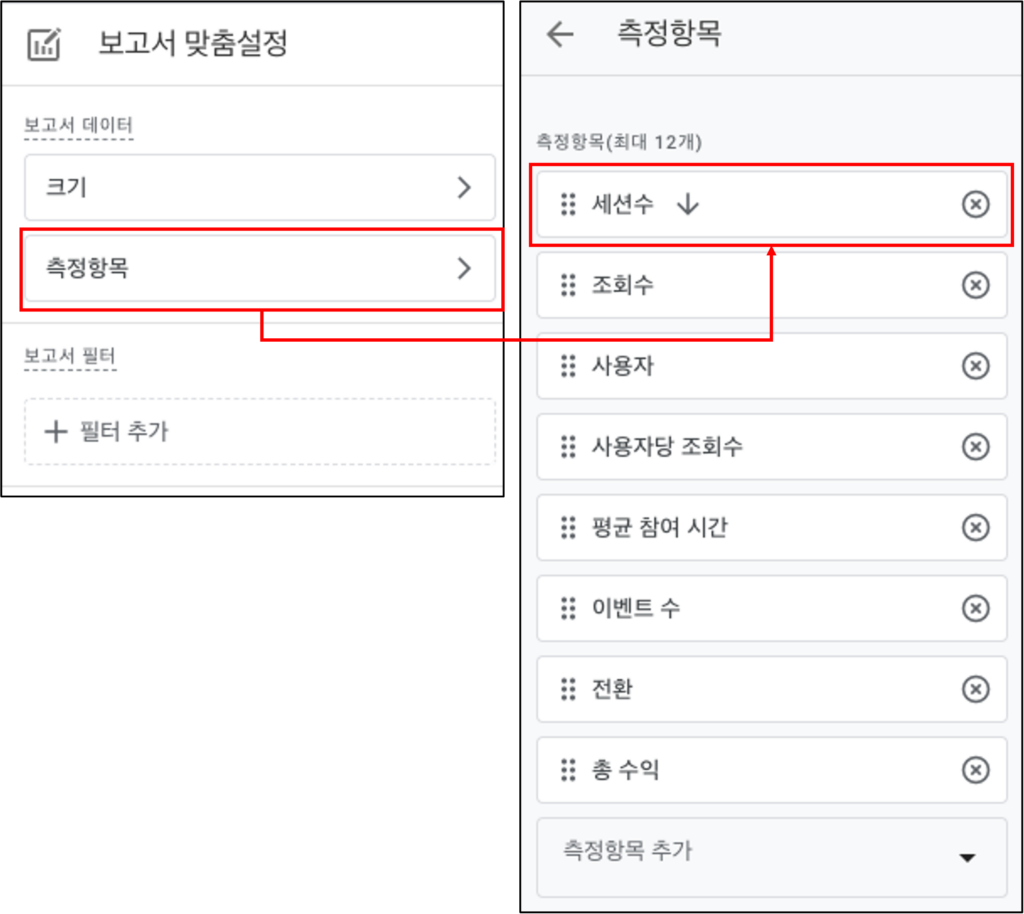
[그림 8]에서와 같이 보고서 맞춤설정에서 “측정항목”을 선택한 후 “세션”을 첫 번째 측정 항목으로 추가합니다 (목록 맨 위로 끌어다 놓습니다) 그리고, “조회수”는 삭제합니다 (오른쪽 X버튼을 클릭하면 삭제할 수 있습니다)
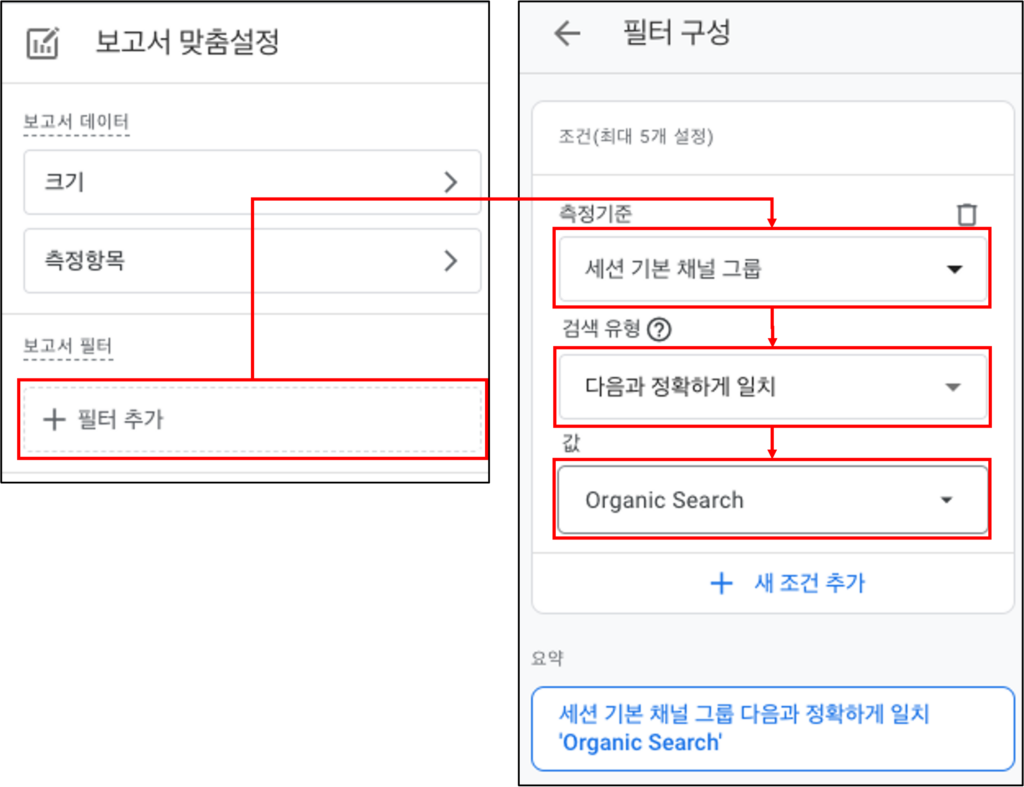
[그림 9] 보고서 필터항목에서 “+필터 추가”를 선택합니다.
- 측정기준 : 세션 기본 채널 그룹
- 검색유형 : 다음과 정확하게 일치
- 값 : Organic Search
를 선택합니다.
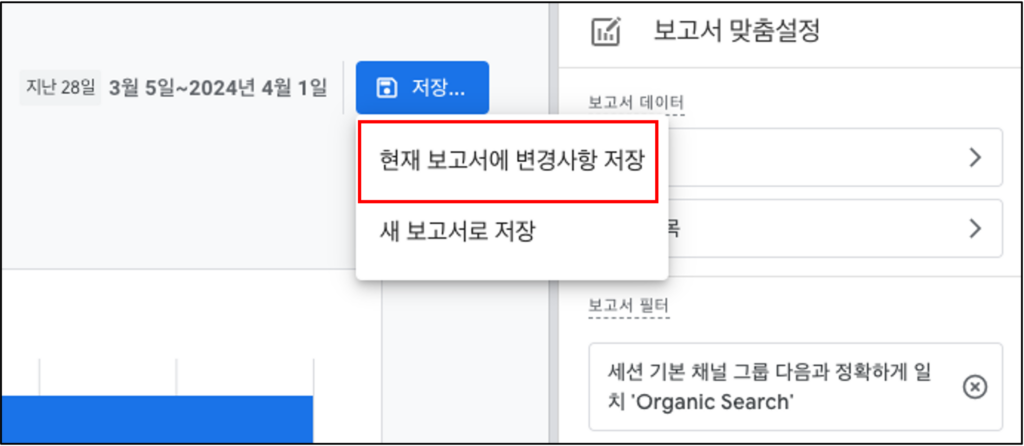
[그림 10] 처럼 설정이 완료 되었으면 “현재 보고서에 변경사항 저장” 또는 “새 보고서로 저장” 을 선택합니다.
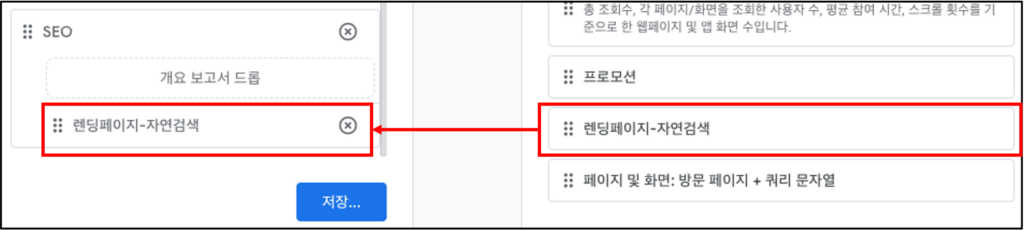
마지막으로, [그림 11]에서와 같이 방금 만든 SEO 보고서를 해당 주제로 끌어다 놓습니다.
“저장” 버튼을 클릭하여 저장합니다.
FAQ.
GA4 SEO 보고서는 언제 활용할 수 있을까요?
GA4 SEO 보고서는 자연검색을 통해 유입된 사용자들의 트래픽을 분석할 때 사용됩니다. 유료 광고를 통해 유입된 트래픽도 중요하지만 자연검색을 통해 유입된 트래픽은 브랜드 인지도를 포함한 많은 인사이트를 도출해 낼 수 있습니다. 유의미한 유입 정보를 확인할 때는 필수적인 보고서가 아닐까 생각됩니다.



